- Deel 1. Hoe de iPhone-agenda te wissen uit de Agenda-app
- Deel 2. Hoe de iPhone-agenda te wissen via afmelden
- Deel 3. Hoe de iPhone-agenda te wissen via Instellingen
- Deel 4. Hoe iPhone-agenda en anderen te wissen met FoneEraser voor iOS
- Deel 5. Veelgestelde vragen over het wissen van de iPhone-agenda
Wis eenvoudig alle inhoud en instellingen op iPhone, iPad of iPod volledig en permanent.
- Wis iPhone Junk-bestanden
- Wis de iPad-cache
- Wis iPhone Safari-cookies
- Duidelijke iPhone-cache
- Wis het iPad-geheugen
- Wis iPhone Safari-geschiedenis
- Verwijder iPhone-contacten
- Verwijder iCloud Backup
- Verwijder iPhone e-mails
- Verwijder iPhone WeChat
- IPhone WhatsApp verwijderen
- IPhone-berichten verwijderen
- Verwijder iPhone-foto's
- Verwijder de iPhone-afspeellijst
- Verwijder iPhone Beperkingen Toegangscode
Kalender wissen op iPhone met 4 betrouwbare methoden [2023]
 Bijgewerkt door Lisa Ou / 20 jan.2022 14:20
Bijgewerkt door Lisa Ou / 20 jan.2022 14:20Apple biedt een applicatie, genaamd Agenda, voor je iPhone of iPad waarmee je je tijd en schema kunt organiseren. Hiermee kunt u verschillende afspraken en activiteiten op één plek bijhouden. Er zijn echter enkele omstandigheden die gebruikers niet willen meemaken. Zoals oude evenementen die op je iPhone blijven staan, ongewenste agenda-uitnodigingen of herinneringen aan eerdere activiteiten die ze krijgen tijdens het gebruik van deze app. Voor deze problemen is het noodzakelijk om uw agenda leeg te maken om ze te verwijderen. Om ervoor te zorgen dat de gebruikers niet geïrriteerd raken, laten we u zien hoe u uw agenda op de iPhone kunt wissen.
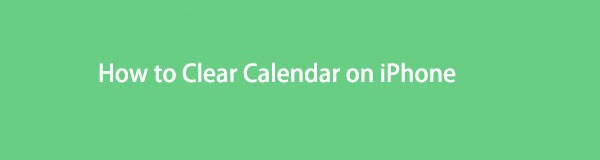

Gidslijst
- Deel 1. Hoe de iPhone-agenda te wissen uit de Agenda-app
- Deel 2. Hoe de iPhone-agenda te wissen via afmelden
- Deel 3. Hoe de iPhone-agenda te wissen via Instellingen
- Deel 4. Hoe iPhone-agenda en anderen te wissen met FoneEraser voor iOS
- Deel 5. Veelgestelde vragen over het wissen van de iPhone-agenda
FoneEraser voor iOS is de beste iOS-gegevensreiniger die gemakkelijk alle inhoud en instellingen op iPhone, iPad of iPod volledig en permanent kan wissen.
- Reinig ongewenste gegevens van iPhone, iPad of iPod touch.
- Wis snel gegevens met eenmalig overschrijven, waardoor u tijd kunt besparen voor veel gegevensbestanden.
- Het is veilig en gemakkelijk te gebruiken.
Deel 1. Hoe de iPhone-agenda te wissen uit de Agenda-app
Een manier om uw iPhone-agenda te wissen, is door ze uit de Agenda-app te verwijderen. Die eerder geplande evenementen kunnen duidelijk zijn als je ze al hebt volbracht. U moet ze echter één voor één verwijderen. Welnu, u kunt al uw agenda's verbergen, maar u kunt ze niet allemaal tegelijk verwijderen. Wis desalniettemin uw iPhone-agenda's door de onderstaande stappen te volgen.
Stappen voor het wissen van de iPhone-agenda uit de Agenda-app:
Stap 1Zoek en start allereerst op het startscherm van uw iPhone de Agenda app.
Stap 2Tik vervolgens op de Kalenders knop in het midden onderaan uw scherm. Als u de iPhone-agenda wilt wissen, bekijkt u eerst alle agenda's die momenteel met de app zijn gesynchroniseerd.
Stap 3Zoek vervolgens de agenda die u wilt verwijderen of wissen en tik op het infopictogram aan de rechterkant van de agenda die u wilt verwijderen.
Stap 4Tik ten slotte op Agenda verwijderen optie onderaan om die kalender volledig te verwijderen. Bevestig het door op de te tikken Agenda verwijderen. Doe het vervolgens met alle agenda's die u wilt wissen.
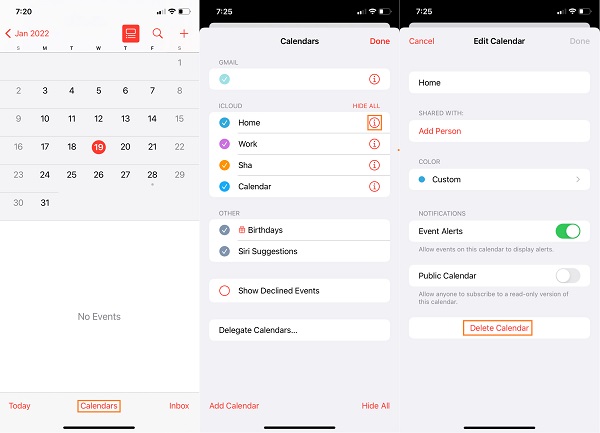
Dit is hoe je de iPhone-agenda kunt wissen vanuit je Agenda-app zelf.
Deel 2. Hoe de iPhone-agenda te wissen via afmelden
Een andere betrouwbare methode die u kunt gebruiken om de agenda op de iPhone te wissen, is door u af te melden. Hoewel kalenderabonnementen goed werken om uw iPhone bij te houden met vakanties, verjaardagen, sport en meer, als dit de enige manier is voor uw iPhone om geen ongewenste meldingen meer te ontvangen, kunt u het net zo goed proberen. Volg de onderstaande stappen om je af te melden en je iPhone-agenda te wissen.
Stappen voor het wissen van de iPhone-agenda via afmelden:
Stap 1Open om te beginnen de app Instellingen op je iPhone.
Stap 2Scroll daarna naar beneden en zoek naar Kalenders. Tik er gewoon op.
Stap 3Tik vervolgens op de accounts optie. Selecteer vervolgens Sgeabonneerde kalenders.
Stap 4Kies ten slotte de agenda die u wilt verwijderen of wissen en tik op de Account verwijderen.
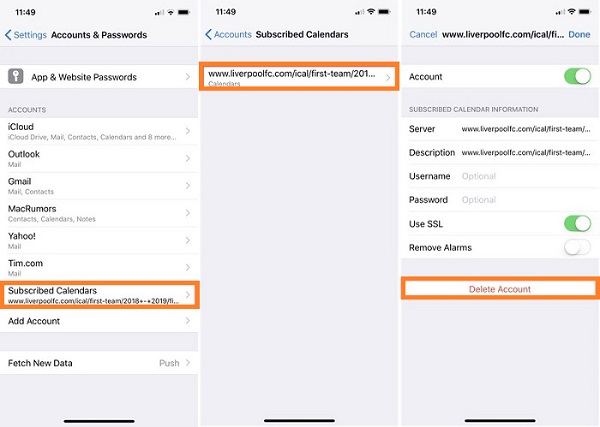
En dat is het! Je hebt nu met succes de iPhone-agenda leeggemaakt door je af te melden. Of door het account te verwijderen dat je niet nodig hebt en niet herkent.
FoneEraser voor iOS is de beste iOS-gegevensreiniger die gemakkelijk alle inhoud en instellingen op iPhone, iPad of iPod volledig en permanent kan wissen.
- Reinig ongewenste gegevens van iPhone, iPad of iPod touch.
- Wis snel gegevens met eenmalig overschrijven, waardoor u tijd kunt besparen voor veel gegevensbestanden.
- Het is veilig en gemakkelijk te gebruiken.
Deel 3. Hoe de iPhone-agenda te wissen via Instellingen
Stel dat u uw agenda hebt ingesteld met Google, Yahoo of anderen. In dat geval kunt u uw iPhone-agenda wissen door het account dat aan uw agenda is gekoppeld te verwijderen of de agenda met dat account uit te schakelen. Nog een handige methode om de iPhone-agenda te wissen, is door dit te doen en naar de instellingen te gaan. Hier leest u hoe u deze methode kunt doen.
Stappen voor het wissen van de iPhone-agenda via Instellingen:
Stap 1Ga eerst en vooral naar je Instellingen app op je iPhone.
Stap 2Zoek en tik vervolgens op de Agenda-app. Selecteer vervolgens en tik op accounts.
Stap 3Selecteer daarna het account dat is gekoppeld aan de agenda die u wilt wissen.
Stap 4Tik vervolgens op een van beide Account verwijderen of schakel Kalenders in. Houd er echter rekening mee dat wanneer u het account verwijdert, de agenda's, e-mails en contacten van uw iPhone worden verwijderd.
Stap 5Als je Agenda's uitschakelt, tik je op Verwijderen van mijn iPhone om eindelijk je iPhone-agenda te wissen. En dat is het!

Dit is dus hoe u uw iPhone-agenda kunt wissen in Instellingen. Wacht, er is meer! In het volgende deel wordt een tool besproken die u zeker zal helpen.
Deel 4. Hoe iPhone-agenda en anderen te wissen met FoneEraser voor iOS
Als je het beu bent om agenda's één voor één te verwijderen en te verwijderen, kan het gebruik van een alternatieve tool de beste optie voor je zijn. En, FoneEraser voor iOS is daar een goede voor. Het is een krachtig en uitstekend programma om je inhoud en instellingen van je iPhone te wissen. Hiermee kunt u berichten, contacten, notities, belgeschiedenis, herinneringen, agenda's, enz. verwijderen. Niet alleen dat, het ondersteunt ook iOS-apparaten en is een 100% veilige tool. Het is een perfect hulpmiddel dat past bij uw behoeften. Hieronder vindt u de stappen om deze tool te gebruiken om uw iPhone-gegevens inclusief kalender te wissen.
FoneEraser voor iOS is de beste iOS-gegevensreiniger die gemakkelijk alle inhoud en instellingen op iPhone, iPad of iPod volledig en permanent kan wissen.
- Reinig ongewenste gegevens van iPhone, iPad of iPod touch.
- Wis snel gegevens met eenmalig overschrijven, waardoor u tijd kunt besparen voor veel gegevensbestanden.
- Het is veilig en gemakkelijk te gebruiken.
Stappen voor het wissen van de iPhone-agenda en anderen met FoneEraser voor iOS:
Stap 1Download en installeer om te beginnen FoneEraser voor iOS door naar de officiële website te gaan. Na het installatieproces wordt het automatisch uitgevoerd.
Stap 2Verbind vervolgens uw iPhone met de computer via een USB-kabel. Tik vervolgens op Trust op je iPhone. Wacht tot de verbinding succesvol is.
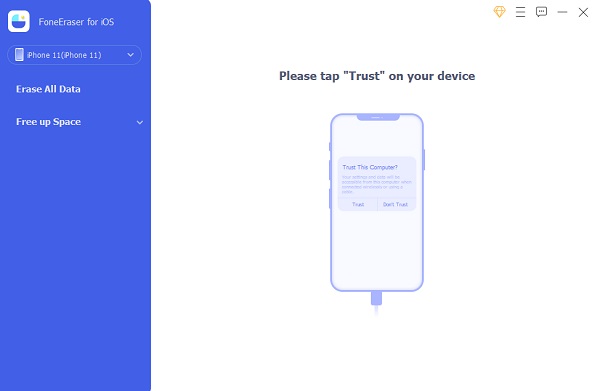
Stap 3Klik vervolgens in het linkerdeelvenster van de hoofdinterface op Verwijder alle data. Selecteer daarna het gewenste beveiligingsniveau of het gewenste wisniveau, of dit nu Laag, Midden of Hoog is.

Stap 4Klik ten slotte op Start knop. En het zal je contacten, video's, berichten, inclusief agenda's en alles op je iPhone opschonen.

Wacht een paar minuten en dan lukt het je om je iPhone te wissen om agenda's te verwijderen met FoneEraser voor iOS. Houd er rekening mee dat u de verwijderde gegevens niet kunt herstellen nadat u ze met deze tool hebt gewist. Wees daarom heel voorzichtig bij het nemen van een beslissing.
FoneEraser voor iOS is de beste iOS-gegevensreiniger die gemakkelijk alle inhoud en instellingen op iPhone, iPad of iPod volledig en permanent kan wissen.
- Reinig ongewenste gegevens van iPhone, iPad of iPod touch.
- Wis snel gegevens met eenmalig overschrijven, waardoor u tijd kunt besparen voor veel gegevensbestanden.
- Het is veilig en gemakkelijk te gebruiken.
Deel 5. Veelgestelde vragen over het wissen van de iPhone-agenda
1. Waarom kan ik agenda-afspraken niet van mijn iPhone wissen?
Een mogelijke reden is dat je per ongeluk op een melding hebt getikt, waardoor je agenda's veel evenementen bevatten. Om dit op te lossen, controleert u het gedeelte Accounts van Instellingen > Wachtwoorden en accounts om te zien of de niet-geautoriseerde agenda wordt weergegeven. Als dit het geval is, drukt u erop en selecteert u Account verwijderen.
2. Hoe alle agenda-afspraken op de iPhone wissen?
Helaas kunt u dit niet doen in de Agenda-app van uw iPhone. Het is echter mogelijk om het in Instellingen te doen, net als de hierboven genoemde methoden.
Conclusie
Om hier een einde aan te maken, heb je nu de juiste en betrouwbare manier gevonden in je vraag, "hoe wis ik mijn agenda op mijn iPhone?" Toch springt één tool er het meest uit: FoneEraser voor iOS. Snelle en gemakkelijke manier om uw iPhone-agenda te verwijderen. Maar je moet voorzichtig zijn bij het gebruik van de tool, omdat het al je inhoud en instellingen van je iPhone kan verliezen. Maak dus eerst een back-up van uw belangrijke gegevens. Desalniettemin is het nog steeds jouw beslissing.
FoneEraser voor iOS is de beste iOS-gegevensreiniger die gemakkelijk alle inhoud en instellingen op iPhone, iPad of iPod volledig en permanent kan wissen.
- Reinig ongewenste gegevens van iPhone, iPad of iPod touch.
- Wis snel gegevens met eenmalig overschrijven, waardoor u tijd kunt besparen voor veel gegevensbestanden.
- Het is veilig en gemakkelijk te gebruiken.
